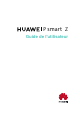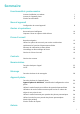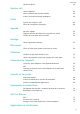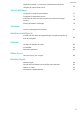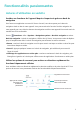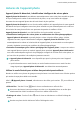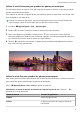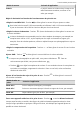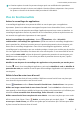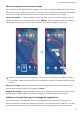P smart Z Guide de l'utilisateur
Sommaire Fonctionnalités passionnantes Astuces d'utilisation en vedette Astuces de l'appareil photo Plus de fonctionnalités 1 2 5 Nouvel appareil Configuration du nouvel appareil 8 Gestes et opérations Reconnaissance intelligente Captures d'écran et captures vidéo d'écran 10 10 Écran d'accueil 13 Barre de navigation Utiliser les options de raccourci pour activer ou désactiver rapidement les fonctions fréquemment utilisées Panneau de notifications et barre d'état Verrouillage et déverrouillage de l'éc
Sommaire Gestion de photo 43 Utiliser Optimiser Gérer l'utilisation des données mobiles Activer l'économie d'énergie intelligente 46 46 46 Ajouter des comptes e-mail Gérer des comptes de messagerie 48 48 Parcourir Agenda Importer des listes de tâches pour organiser son travail Afficher les jours fériés dans le monde 50 50 50 Utiliser l'application Horloge 52 Gérer vos notes pour garder vos dossiers en ordre 54 Vérifier le temps passé devant l'écran Utiliser l'enregistreur sonore pour prendre de
Sommaire Application jumelle : se connecter simultanément avec deux comptes du même réseau social 76 Son et affichage Configurer le mode Ne pas déranger Configurer les paramètres de son Activation du mode Confort des yeux pour prévenir la fatigue oculaire Plus de paramètres d'affichage 77 77 78 79 Stockage Activer le nettoyage de la mémoire 81 Assistance intelligente Accéder aux fonctions de l'appareil depuis n'importe où grâce au dock de navigation 82 Changer de méthode de saisie Accessibilité Par
Fonctionnalités passionnantes Astuces d'utilisation en vedette Accéder aux fonctions de l'appareil depuis n'importe où grâce au dock de navigation Pour fermer une application ou revenir à l'écran d'accueil, vous devez passer par la barre de navigation située au bas de votre appareil. Vous pouvez activez la fonction Dock de navigation de votre appareil pour vous éviter les boutons de navigation et utiliser votre appareil d'une seule main de manière tout à fait confortable. Ouvrez Paramètres.
Fonctionnalités passionnantes Astuces de l'appareil photo Appareil photo IA désactivé., Identification intelligente de scènes photo Appareil photo IA désactivé. peut détecter automatiquement votre scène photo actuelle et ajuster de façon intelligente la couleur et la luminosité de la photo, ce qui vous évitera des réglages incessants de votre appareil photo dans le but d'obtenir la prise parfaite. Appareil photo IA désactivé. est une fonctionnalité prédéfinie de l'appareil photo de votre appareil.
Fonctionnalités passionnantes Utilisez le mode Panorama pour prendre des photos panoramiques Les panoramas offrent un angle de vision plus large que les photos ordinaires, ce qui vous permet de prendre des photos panoramiques. Pour capturer un panorama, l'appareil photo prend plusieurs photos d'objets dans notre champ visuel et les assemble en une seule photo.
Fonctionnalités passionnantes Mode de mesure Scénario d'application Endroit Le sujet à mettre en évidence dans l'image est de taille relativement restreinte, une fleur ou un arbre, par exemple. Régler la luminosité en fonction de l'environnement de prise de vue : l Régler la sensibilité ISO : Touchez et faites glisser le curseur ISO pour ajuster sa valeur. Pour éviter le bruit excessif, l'ISO recommandée est inférieure à 400.
Fonctionnalités passionnantes l Certaines options du mode Pro peuvent changer après une modification des paramètres. l Les paramètres évoqués ci-dessus sont indiqués à titre de référence uniquement. Vous pouvez les ajuster en fonction de la situation réelle pour obtenir l'effet désiré. Plus de fonctionnalités Activer le verrouillage des applications Le verrouillage d'applications vous permet de définir un mot de passe pour vos applications importantes.
Fonctionnalités passionnantes Gérer les widgets de votre écran d'accueil Vous souhaitez ajouter rapidement des widgets à votre écran d'accueil (verrouillage de l'écran, météo, bloc-notes, horloge, contacts ou calendrier) ? Vous pouvez ajouter, déplacer ou supprimer des widgets sur l'écran d'accueil afin de remettre de l'ordre sur celui-ci et le rendre plus facile à utiliser. Ajouter des widgets : .
Fonctionnalités passionnantes Ouvrez Paramètres, allez à Écran d'accueil & fond d'écran > Style d'écran d'accueil, et sélectionnez Tiroir. Si vous souhaitez revenir à un écran d’accueil standard, sélectionnez Classique. Ajouter sur l’écran d’accueil l’icône Tiroir : après avoir activé le mode Tiroir, touchez , sur l’écran d’accueil, pour accéder à la liste des applications.
Nouvel appareil Configuration du nouvel appareil Se connecter à Internet Connectez-vous facilement aux réseaux Wi-Fi à l'aide de votre appareil. Se connecter à un réseau Wi-Fi 1 Faites glisser la barre d'état vers le bas pour ouvrir le panneau de notification. 2 3 4 Maintenez appuyé pour ouvrir l'écran des paramètres Wi-Fi. Activez le Wi-Fi. Votre appareil répertorie tous les réseaux Wi-Fi disponibles à proximité. Sélectionnez le réseau Wi-Fi auquel vous souhaitez vous connecter.
Nouvel appareil 4 Placez le bout de votre doigt sur le capteur d'empreinte digitale, puis appuyez légèrement sur le capteur jusqu'à ce que votre appareil vibre. Répétez cette étape en utilisant les différentes parties du bout de votre doigt. 5 Une fois l'enregistrement de l'empreinte digitale terminé, touchez OK. Pour déverrouiller l'écran, placez simplement le bout de votre doigt sur le capteur d'empreinte digitale.
Gestes et opérations Reconnaissance intelligente Scanner pour traduire sans efforts HiVision peut vous aider à traduire rapidement un texte en langue étrangère. l Cette fonctionnalité a besoin d'un accès à Internet. Vous pouvez vous connecter à un réseau Wi-Fi pour éviter une facturation non nécessaire de frais de données.
Gestes et opérations l'écran continuera à défiler automatiquement vers le bas tout en poursuivant la capture d'écran. Au cours du processus de défilement, touchez la zone en cours de défilement si vous souhaitez arrêter la capture d'écran. Après avoir pris la capture d'écran, touchez ou pour la modifier ou la partager. La capture d'écran sera par défaut enregistrée dans Galerie.
Gestes et opérations Vous pouvez accéder à vos enregistrements d'écran dans Galerie.
Écran d'accueil Barre de navigation Configurer la disposition de votre barre de navigation La barre de navigation permet d'accéder facilement à l'écran d'accueil, de revenir à la page précédente, de quitter une application ou de voir les dernières applications utilisées.
Écran d'accueil Touchez . Vous pouvez afficher, passer à, fermer ou verrouiller des applications en arrière-plan récemment utilisées : l Afficher les applications récemment utilisées : Les applications récemment utilisées s'affichent à l'écran et vous pouvez les vérifier en faisant glisser vers la gauche ou vers la droite.
Écran d'accueil Organiser les raccourcis Appuyez de manière prolongée pour accéder aux paramètres Touchez pour activer cette fonctionnalité Afficher tous les raccourcis Panneau de notifications et barre d'état Notifications, icônes d'état et descriptions Les icônes qui s'affichent dans la barre d'état vous permettent de vous rendre compte rapidement de l'état général de votre appareil : connexion réseau, niveau de la batterie et nouveaux messages reçus lorsque votre appareil est en mode silencieux.
Écran d'accueil Batterie complètement rechargée Casque branché Mode d'économie d'énergie activé Mode performance activé Projection filaire ou sans fil en cours d'utilisation Super charge Charge rapide Mode confort des yeux activé Mode Ne pas déranger activé Câble USB connecté Mode d'économie de données activé Hotspot activé Signal instable Alimentation du Bluetooth Rappel Gestion. tél.
Écran d'accueil Accéder au panneau de notifications lorsque l'écran est déverrouillé : Faites glisser vers le bas depuis la barre d'état pour ouvrir le panneau de notification. Vous pouvez activer ou désactiver les boutons de raccourcis, ou encore toucher des notifications pour en afficher les détails.
Écran d'accueil l Paramétrer le style de notification : touchez Méthode de notification, puis sélectionnez Icônes, Numéros ou Aucune. Verrouillage et déverrouillage de l'écran Définir un mode de déverrouillage de l'écran afin de protéger votre vie privée Votre Téléphone stocke beaucoup d'informations sensibles, telles que photos personnelles, informations de contacts ou applications de paiement (par exemple Alipay).
Écran d'accueil l Déverrouiller votre appareil à l'aide d'une empreinte digitale : Si votre appareil prend en charge le déverrouillage via empreinte digitale, c'est la méthode de déverrouillage conseillée. Le déverrouillage via empreinte digitale est un moyen rapide et sécurisé. Après avoir défini un mot de passe pour déverrouiller l'écran, touchez Enregistrer dans la boîte de dialogue qui s'affiche et suivez les instructions à l'écran pour enregistrer vos empreintes digitales.
Écran d'accueil Verrouiller la disposition de l'écran d'accueil : ouvrez Paramètres, allez à Écran d'accueil & fond d'écran > Paramètres de l'écran d'accueil et activez Verrouillage de la disposition. Créer un dossier : sur l'écran d'accueil, touchez et maintenez l'icône d'une application jusqu'à ce que votre appareil se mette à vibrer, puis déplacez-la sur l'icône d'une autre application. Les deux icônes seront alors toutes deux placées dans un nouveau dossier.
Écran d'accueil Touchez/maintenez un espace vide sur l'écran d'accueil permet d'accéder au mode de modification de l'écran d'accueil. Vous pouvez ainsi : l Ajouter un nouvel écran : touchez à droite ou à gauche de l'écran pour ajouter un nouvel écran. l Supprimer un écran : touchez pour supprimer l'écran. Les écrans ayant des icônes d'applications ou des widgets ne peuvent pas être supprimés.
Écran d'accueil Assurez-vous d'avoir suffisamment d'espace vide sur l'écran d'accueil pour le widget. Si l'espace est insuffisant, ajoutez une page d'écran vide ou libérez de l'espace sur la page actuelle de l'écran d'accueil. Effacer des widgets : appuyez quelques instants sur un widget de l'écran d'accueil jusqu'à ce que votre appareil se mette à vibrer, puis sélectionnez Retirer.
Contacts Gestion des contacts Gérer vos contacts L’application Contacts vous offre de nombreuses fonctionnalités vous permettant de gérer vos contacts. Vous pouvez simplifier votre liste de contacts, choisir de ne voir que les contacts présents sur votre appareil ou que ceux enregistrés sur votre carte SIM, et vous pouvez retrouver facilement vos contacts fréquents.
Contacts Envoyer un message à un groupe de contacts intelligent : Depuis la liste des groupes, dans la section Groupes intelligents, ouvrez un groupe et touchez pour envoyer un message ou pour envoyer un e-mail. Modifier un groupe de contacts : Depuis la liste des groupes, sélectionnez le groupe que vous souhaitez modifier et touchez pour ajouter un contact, ou touchez pour Retirer des membres, Sonnerie groupe, Supprimer le groupe ou Renommer.
Numérotation Fonctions basiques d'appel Passer des appels Pour trouver un contact, dans l'écran de composition de numéro de votre appareil, saisissez une partie du numéro de téléphone, la première lettre du nom du contact ou ses initiales. Ouvrez Téléphone. Pour trouver un contact, dans l'écran de composition de numéro, entrez la première lettre du nom du contact ou ses initiales (par exemple, entrez « jl » pour Jean Lucas). Dans la liste, touchez le contact que vous voulez appeler.
Numérotation appels, puis confirmez. Lorsque la fonctionnalité Transferts d'appels est activée, votre appareil transfère ainsi automatiquement les appels éligibles vers le numéro indiqué. Supprimer des journaux d’appels Vous pouvez supprimer les journaux d’appels dont vous n’avez plus besoin. Ouvrez Téléphone et touchez pour masquer le clavier de numérotation.
Numérotation Activer VoLTE pour profiter d'appels HD l Certains opérateurs pourraient ne pas prendre en charge cette fonctionnalité. l Seuls les téléphones possédant deux cartes SIM prennent en charge l'activation des technologies 4G, VoLTE et VoWiFi sur les deux emplacements correspondants. Ouvrez Paramètres, puis allez à Sans fil & réseaux > Réseau de données mobiles.
Message Fonctions de base de la messagerie Envoyer des messages Les messages texte vous offrent un moyen simple et rapide de communiquer avec vos amis, votre famille et vos collègues. En plus du texte, vous pouvez insérer des émojis, des photos et des fichiers audio pour agrémenter vos messages. Envoyer un message : Ouvrez Messages. Dans l'écran de la liste Messagerie, touchez sélectionnez des contacts ou des groupes.
Message Utilisez le filtre anti-harcèlement pour effectuer les opérations suivantes : Bloquer les messages : touchez et maintenez un message, puis touchez pour bloquer les messages et les appels en provenance de ce numéro. Débloquer les messages : touchez , puis touchez Contacts bloqués. Touchez à la fin du numéro de téléphone pour débloquer le numéro.
Appareil photo Fonctions de base de l'appareil photo Utiliser les fonctions de base de l'appareil photo Découvrez les fonctions de base de votre appareil photo pour prendre de meilleures photos. Prendre une photo : Ouvrez Appareil photo. Dans le viseur, touchez ou appuyez sur le bouton Volume bas pour prendre une photo. Sélectionner un mode d'appareil photo : Ouvrez Appareil photo et, dans la partie inférieure de l'écran, choisissez un mode d'appareil photo préinstallé.
Appareil photo Zoom avant/arrière : Touchez quelques instants le viseur avec deux doigts, puis écartez les doigts pour effectuer un zoom avant ou rapprochez-les pour effectuer un zoom arrière. Pendant les zooms, une barre de zoom apparaît. Vous pouvez glisser sur elle pour effectuer des zooms avant ou arrière avec votre appareil photo. Conserver le flash activé tout en filmant : Lorsque vous filmez une vidéo dans un environnement faiblement éclairé, touchez et sélectionnez pour garder le flash activé.
Appareil photo Mode de composition en spirale : Utilisez les lignes d'aides Spirale de Fibonacci (gauche) ou Spirale de Fibonacci (droite). Placez l'objet de votre photo dans le centre de la spirale.
Appareil photo Appareil photo IA désactivé., Identification intelligente de scènes photo Appareil photo IA désactivé. peut détecter automatiquement votre scène photo actuelle et ajuster de façon intelligente la couleur et la luminosité de la photo, ce qui vous évitera des réglages incessants de votre appareil photo dans le but d'obtenir la prise parfaite. Appareil photo IA désactivé. est une fonctionnalité prédéfinie de l'appareil photo de votre appareil.
Appareil photo Appareil photo IA désactivé. n'est disponible que pour les photos prises avec l'appareil l photo arrière. Après le basculement en mode Portrait, en mode Grande ouverture ou en mode Fonction l Image dynamique, Appareil photo IA désactivé. sera désactivée automatiquement. Utilisez le mode Portrait pour réaliser des portraits époustouflants Rendez vos selfies et vos photos de groupe encore plus beaux. Le mode Portrait vous offre des options qui rendent chaque photo belle et mémorable.
Appareil photo Pour capturer un panorama, l'appareil photo prend plusieurs photos d'objets dans notre champ visuel et les assemble en une seule photo. Lorsque vous prenez un panorama, trouvez un large espace ouvert à une certaine distance du sujet et essayez d'éviter les arrière-plans qui sont tous de la même couleur. 1 Accédez à 2 Touchez 3 Tenez votre Téléphone en équilibre, et puis touchez pour commencer la prise de photo.
Appareil photo Mode de mesure Scénario d'application Endroit Le sujet à mettre en évidence dans l'image est de taille relativement restreinte, une fleur ou un arbre, par exemple. Régler la luminosité en fonction de l'environnement de prise de vue : l Régler la sensibilité ISO : Touchez et faites glisser le curseur ISO pour ajuster sa valeur. Pour éviter le bruit excessif, l'ISO recommandée est inférieure à 400.
Appareil photo l Certaines options du mode Pro peuvent changer après une modification des paramètres. l Les paramètres évoqués ci-dessus sont indiqués à titre de référence uniquement. Vous pouvez les ajuster en fonction de la situation réelle pour obtenir l'effet désiré. Mode Light painting Light painting : prise de vue des traînées lumineuses Le mode Light painting définit automatiquement une vitesse d’obturation lente pour prendre les clichés à longue exposition des traînées lumineuses.
Appareil photo Utilisez les mouvements de lumière pour capturer les lumières de la ville Les mouvements de lumière vous permettent de créer des photos artistiques de feux arrière de voiture la nuit. l Prenez une photo à une distance et légèrement au-dessus de votre sujet pour de meilleurs résultats. Assurez-vous que les phares de la voiture ne pointent pas directement sur l'appareil photo, car cela peut surexposer l'image.
Appareil photo l Trouvez un endroit sombre à l'écart des autres sources lumineuses et assurez-vous que la silhouette du sujet n'est pas visible. Choisissez une source de lumière d'une couleur appropriée, telle qu'une petite lampe ou un bâton lumineux. l Placez votre appareil sur un trépied ou une surface solide afin qu'il ne bouge pas pendant l'exposition. Ouvrez Appareil photo > Plus > Light Painting > Graffiti lumineux. Tenez votre Téléphone en équilibre, et puis touchez dans le viseur.
Appareil photo Allez à Appareil photo > Plus > Light Painting > Eau de soie. Assurez la stabilité de votre appareil, puis touchez viseur. Touchez pour commencer la prise de vue. Un aperçu de l'image apparaîtra dans le quand vous avez terminé. Utilisez la fonction Poussières d'étoiles pour capturer la beauté des étoiles La fonction Poussières d'étoiles vous permet de capturer le mouvement des étoiles dans le ciel nocturne.
Appareil photo Plus de modes de capture Utiliser Time-lapse pour créer un court métrage Le mode Time-lapse permet de capturer des images pendant une longue période de temps et de les condenser en un court métrage. Capturez la nature dans sa totalité : fleurs épanouies, nuages à la dérive ou même des traînées d'étoiles dans un ciel nocturne. l Enregistrer en continu une vidéo en accéléré pendant une longue période de temps peut consommer la batterie et l'espace de stockage.
Appareil photo Pour des résultats optimaux, les vitesses d'enregistrement et de lecture sont automatiquement ajustées par le système. Prendre des photos mobiles Rendez vos photos plus dynamiques et plus amusantes en prenant des photos mobiles qui prolongeront de merveilleux moments de vie. Avec les images en mouvement, vous pouvez enregistrer une scène environ une seconde avant ou après avoir appuyé sur le bouton de l'obturateur.
Galerie Gestion de photo Retoucher des photos Dans Galerie, vous pouvez rogner ou faire pivoter vos photos, ou leur ajouter différents effets (graffitis, filigranes personnalisés, filtres). Ouvrez Galerie, sélectionnez la photo à retoucher, puis touchez . Vous pouvez procéder comme suit pour retoucher vos photos : l Faire pivoter : Touchez et faites glisser la roue dans l'angle vers l'orientation souhaitée.
Galerie Explorer et partager des photos et des vidéos Toutes les photos et vidéos sont stockées dans Galerie et elles peuvent être affichées par heure de capture, par lieu de prise de vue ou par album. Afficher les photos en mode plein écran : Ouvrez Galerie, puis touchez une photo pour l'afficher en mode plein écran. Touchez l'écran à nouveau pour masquer le menu.
Galerie Lire des diaporamas : Dans l'onglet Photos, allez à > Diaporama pour regarder des diaporamas. Pour interrompre la lecture, touchez l'écran. Organiser des albums Ajouter un album : Dans l'onglet Albums, touchez Ajouter un album, donnez un nom à l'album, puis touchez OK. Sélectionnez les photos ou les vidéos que vous souhaitez ajouter.
Gestion. tél. Utiliser Optimiser Vous avez remarqué que votre appareil a tendance à se ralentir ces derniers temps ? Vous craigniez qu'il ne soit vulnérable à des logiciels malveillants et à d'autres menaces contre la sécurité ? Utilisez Optimiser pour que votre appareil fonctionne mieux et soit protégé contre les menaces sur sa sécurité. Ouvrez Gestion. tél. et touchez OPTIMISER.
Gestion. tél. Économie réduit la consommation d'énergie en limitant l'activité des applications en arrière-plan, les effets visuels et les sons. Mode de gestion d'alimentation Ultra effectue un contrôle plus strict des applications en arrière-plan, en permettant au système de désactiver toutes les fonctionnalités hormis le Wi-Fi, les données mobiles et celles que vous spécifierez. l Afficher les informations détaillées de la consommation d'énergie : Touchez Détails sur l'utilisation de la batterie.
Email Ajouter des comptes e-mail Ajouter votre compte e-mail à votre Téléphone pour un accès pratique à vos e-mails à tout moment. Si vous avez des questions relatives aux paramètres spécifiques pendant la configuration de votre e-mail, contactez votre fournisseur de compte e-mail.
Email l Ajouter plusieurs comptes de messagerie : accédez à > Paramètres > Ajouter un compte, puis sélectionnez votre prestataire de services de messagerie électronique et saisissez vos informations personnelles. l Basculer entre les comptes de messagerie : dans l'écran des comptes, touchez , puis touchez la photo de profil d'un compte pour basculer.
Agenda Parcourir Agenda Vous voulez mettre de l'ordre dans votre vie bien remplie ? Essayez l'application Agenda sur votre appareil Huawei pour gérer toutes vos tâches quotidiennes. Créer un évènement : ouvrez Agenda, touchez puis saisissez les informations concernant votre évènement dont le titre, le lieu et les horaires de début et fin. Allez à Ajouter un rappel pour ajouter un rappel pour l'évènement, puis touchez .
Agenda Ouvrez Agenda, allez à > Paramètres > Jours fériés nationaux (régionaux) et activez le bouton correspondant à votre pays de destination. Votre appareil va automatiquement télécharger les informations concernant les jours fériés du pays.
Horloge Utiliser l'application Horloge Horloge vous propose plusieurs fonctions, incluant une alarme, une horloge universelle, un chronomètre et un minuteur. Voir l'heure qu'il est autour du monde : ouvrez Horloge, touchez sur l'onglet Horloge puis saisissez le nom d'une ville, ou sélectionnez-en une depuis la liste. Touchez pour définir la date et l'heure. Afficher l'heure de deux endroits différents : ouvrez Horloge et allez à > Date et heure sur l'onglet Horloge.
Horloge Heure et date dans votre ville sélectionnée Heure et date fournies par le réseau Les dates/heures de deux endroits ne seront affichées que si vous vous trouvez dans un endroit autre que votre ville de résidence.
Bloc-notes Gérer vos notes pour garder vos dossiers en ordre Vous souhaitez partager des notes importantes ou ajouter quelque chose à vos favoris ? Gérez vos notes pour garder vos dossiers en ordre. Partager une note : Vous souhaitez envoyer vos notes de réunion à votre collègue ? Sur la page de Toutes les notes ou Toutes les tâches, ouvrez la note que vous souhaitez partager, touchez pour sélectionner une méthode de partage, puis suivez les invites à l'écran.
Utilitaires Vérifier le temps passé devant l'écran Équilibre digital vous permet de vérifier l'utilisation des applications et vous aide à gérer le temps que vous passez devant l'écran afin de vous faire prendre des habitudes d'utilisation plus saines. Pour consulter l'utilisation de l'appareil, ouvrez Paramètres et allez à Équilibre digital > Équilibre digital > Plus.
Connexion de l'appareil Connecter votre Téléphone à des appareils Bluetooth Le Bluetooth vous permet de connecter votre Téléphone à des oreillettes Bluetooth et à du Bluetooth embarqué en voiture pour naviguer ou écouter de la musique en conduisant. Vous pouvez également connecter votre Téléphone à des dispositifs Bluetooth à porter sur vous pour enregistrer et gérer des données d’exercices physiques.
Connexion de l'appareil PAN Partage de connexion BLE Se connecter à des appareils BLE (Bluetooth Low Energy) Activer ou désactiver le Bluetooth : Dans l’écran d’accueil, faites glisser vers le bas depuis la barre d’état, ouvrez le panneau des raccourcis et touchez Maintenez pour activer ou désactiver le Bluetooth. enfoncé pour ouvrir l’écran des paramètres Bluetooth. Associer un appareil Bluetooth : Activez Bluetooth dans l’écran des paramètres de l’appareil Bluetooth.
Connexion de l'appareil NFC 1 2 3 4 5 6 7 8 9 NFC peut être utilisé dans de nombreuses situations nécessitant des besoins et des méthodes divers. Mode Point à point : transfère des données entre deux appareils compatibles NFC placés à proximité. Aucune association n'est nécessaire et la connexion établie est davantage sécurisée. l Les deux appareils doivent être compatibles NFC. l Pendant le transfert des données, les deux appareils doivent se trouver à 10 cm maximum l'un de l'autre.
Connexion de l'appareil Mode Émulation de carte : permet à votre appareil d'agir en tant que carte intelligente et d'être utilisé pour accéder à la billetterie mobile des transports publics, faire des paiements mobiles et ouvrir les portes d'accès. l Émulation de la carte SIM : contactez tout d'abord votre opérateur pour obtenir une carte SIM prenant en charge la technologie NFC.
Connexion de l'appareil NFC Utiliser la NFC pour envoyer des données : ouvrez Paramètres, touchez Connectivité de l'appareil, puis activez NFC et Huawei Beam. Sélectionnez les fichiers à envoyer et touchez Partager > Huawei Beam. Gardez votre Téléphone déverrouillé et son écran allumé. Rapprochez les zones de détection NFC de vos deux appareils. Lorsqu’une connexion est établie, l’appareil émetteur produit une invite audio et l’écran de partage est réduit.
Connexion de l'appareil NFC Par exemple, si vous souhaitez associer des périphériques Bluetooth, activez les modes NFC, Huawei Beam et Bluetooth sur les deux appareils. Ouvrez l’écran d’association par Bluetooth sur les deux appareils et rapprochez les zones de détection NFC des deux appareils. Lorsque l’appareil émetteur produit une invite audio et que son écran, suivez les instructions qui s’affichent et touchez l’écran afin d’établir une connexion Bluetooth.
Connexion de l'appareil l Transférer des fichiers : transférez des fichiers entre votre Téléphone et un ordinateur. l Charger uniquement : chargez votre Téléphone simplement via un câble USB. l MIDI : utilisez votre Téléphone comme périphérique d’entrée MIDI et jouez de la musique sur votre ordinateur. Transférer des données via un port USB Connectez votre Téléphone à votre Téléphone via un câble USB afin de transférer des données et d’effectuer d’autres tâches.
Connexion de l'appareil maintenez les photos ou fichiers à partager, puis sélectionnez Huawei Share parmi les options de partage disponibles pour un processus de partage simple, pratique et qui ne consomme pas de données mobiles. l Entre votre Téléphone et un ordinateur (Windows ou MAC) : vous pouvez utiliser Huawei Share pour partager des photos et des fichiers enregistrés sur votre Téléphone avec un ordinateur ; et retoucher les photos sur votre Téléphone en utilisant un ordinateur.
Connexion de l'appareil Utiliser Huawei Share pour envoyer des fichiers : sélectionnez les fichiers à partager, puis touchez Partager. Pour envoyer des fichiers, sélectionnez l’appareil récepteur dans la liste des appareils à proximité, puis confirmez. Utiliser Huawei Share pour recevoir des fichiers : faites glisser la barre d’état vers le bas pour accéder au panneau de notifications, puis touchez pour activer Huawei Share. Touchez ACCEPTER lorsque la notification du transfert de fichiers s’affiche.
Connexion de l'appareil Le contenu de ces dossiers ne s'enregistre pas automatiquement sur votre Mac, mais il est possible d'y accéder, de le copier et de l'enregistrer localement sur l'ordinateur si nécessaire. 5 Vous pouvez également modifier depuis votre Mac les fichiers ou photos contenus dans les dossiers Stockage interne ou Albums, ces modifications se synchroniseront alors automatiquement sur votre appareil.
Sécurité et vie privée Empreinte digitale Reconnaissance d'empreinte digitale : Bénéficiez d'une navigation plus rapide et d'une sécurité renforcée Non seulement la reconnaissance d'empreinte digitale vous permet de déverrouiller plus rapidement votre appareil, mais il ajoute un surcroît de sécurité pour vos informations personnelles.
Sécurité et vie privée Enregistrer une empreinte digitale Vous pouvez enregistrer une empreinte digitale sur votre Téléphone, puis l'utiliser pour déverrouiller votre écran, accéder à Coffre-fort ou déverrouiller les applications sans code. l Le déverrouillage via empreinte digitale n'est disponible que lorsque le mode de déverrouillage est défini sur Schéma, Code ou Mot de passe.
Sécurité et vie privée Utilisation d'une empreinte digitale pour un accès rapide aux informations privées Vous n'en pouvez plus d'entrer un mot de passe à chaque fois que vous souhaitez accéder aux informations privées de votre Coffre-fort ou à une application verrouillée ? Vous pouvez utiliser votre empreinte digitale pour accéder rapidement à vos informations privées. Cette méthode est pratique et sûre.
Sécurité et vie privée Paramétrer le calcul de localisation en intérieur : ouvrez Paramètres, allez à Sécurité & confidentialité > Données de localisation > Paramètres avancés puis activez ou désactivez la recherche Wi-Fi et Bluetooth. La recherche des réseaux Wi-Fi et des appareils Bluetooth améliorera la précision du calcul de la localisation en intérieur. Activer le verrouillage des applications Le verrouillage d'applications vous permet de définir un mot de passe pour vos applications importantes.
Sauvegarde et restauration Sauvegarder des données : empêcher la perte de vos données Vous avez peur de perdre des données importantes de votre appareil ? Protégez-vous contre la perte de données grâce aux sauvegardes de données régulières. Vous pouvez sauvegarder les données de votre appareil en procédant comme suit : l Sur un périphérique de stockage USB : À l'aide d'un câble OTG USB, vous pouvez connecter votre appareil et sauvegarder vos données importantes sur un périphérique de stockage USB.
Sauvegarde et restauration système, les données des applications, les applications installées, la musique, les documents et les images. Ce faisant, cette opération restaure votre Téléphone dans sa configuration initiale de sortie d'usine. Sauvegardez vos données avant de restaurer les valeurs d'usine sur votre appareil.
Wi-Fi et Réseau Wi-Fi Introduction à Wi-Fi+ Wi-Fi+ se connecte de manière intelligente aux réseaux Wi-Fi afin d’éviter la consommation de données mobiles. Lorsque votre appareil détecte un réseau Wi-Fi connu ou ouvert, Wi-Fi+ active automatiquement le Wi-Fi et connecte l’appareil à ce réseau. Par ailleurs, votre appareil sélectionne automatiquement le réseau optimal de la zone pour établir la meilleure connexion Internet.
Wi-Fi et Réseau Se connecter à un réseau Wi-Fi : ouvrez Paramètres, allez à Sans fil & réseaux > Wi-Fi et activez Wi-Fi. Touchez un réseau Wi-Fi pour y accéder, et saisissez-en le mot de passe d'accès pour terminer le processus d'authentification ainsi que requis. Alternativement, faites défiler jusqu'en bas le menu, touchez Ajouter un réseau et suivez les instructions à l'écran pour ajouter un point d'accès sans fil en saisissant un nom et mot de passe.
Wi-Fi et Réseau Envoyer des fichiers avec Wi-Fi Direct : Ouvrez Fichiers, a sur le fichier que vous voulez envoyer et allez à Plus > Partager > Wi-Fi Direct. Lorsqu’un autre appareil est détecté, touchez son nom pour créer la connexion et commencer le transfert de fichiers. Recevoir des fichiers avec Wi-Fi Direct : Activez Wi-Fi. Dans l’écran des paramètres Wi-Fi, touchez > Wi-Fi Direct pour activer la détection.
Wi-Fi et Réseau Se connecter à l'aide de données mobiles Avant d'utiliser les données mobiles, assurez-vous que vous avez un forfait de données auprès de votre opérateur pour éviter de payer des frais de données excessifs. 1 Faites glisser la barre d'état vers le bas pour ouvrir le panneau de notification. 2 Touchez pour activer les données mobiles.
Applications et notifications Application jumelle : se connecter simultanément avec deux comptes du même réseau social Avez-vous déjà souhaité pouvoir vous connecter à deux comptes WeChat et Facebook sur votre Téléphone sans vous embêter à passer de l'un à l'autre en permanence ? La fonctionnalité Application jumelle vous permet de vous connecter simultanément avec deux comptes WeChat et Facebook ce qui vous permet, par exemple, de ne pas mélanger travail et vie privée.
Son et affichage Configurer le mode Ne pas déranger Le mode Ne pas déranger bloque les appels d'inconnus et vous avertit uniquement lorsque vous recevez des appels ou des messages des contacts que vous aurez choisis.
Son et affichage Sur l'écran des paramètres son, vous pouvez toucher Contrôle via bouton de volume par défaut et sélectionner Volume sonnerie, et il vous sera ainsi possible d'utiliser les boutons Volume pour régler le volume des sonneries. Basculer entre le son, les vibrations et le mode silencieux : faites glisser le doigt depuis la barre d'état vers le bas pour ouvrir le panneau de notifications. Touchez pour basculer entre le mode Son, le mode Silencieux et le mode Vibreur.
Son et affichage l Après avoir utilisé votre téléphone mobile pendant une demi-heure, reposez vos yeux pendant dix minutes. l Pendant cette période de repos, regardez dans le lointain pour ajuster les muscles de vos yeux responsables de la mise au point et éviter la fatigue oculaire. l Cultiver de bonnes habitudes de soins oculaires protégera votre vision et préviendra la myopie.
Son et affichage l Activer les économiseurs d'écran pendant la charge en mode veille : allez à Plus de paramètres d'affichage > Économiseur d'écran, et activez Économiseur d'écran. Définissez ensuite la Source d'images et la Durée d'affichage. Une fois le paramétrage fait, votre appareil affichera un diaporama de vos photos lorsqu'en charge et en mode veille.
Stockage Activer le nettoyage de la mémoire Avec le temps, votre appareil peut se ralentir, à mesure que votre espace de stockage diminue. Utilisez le nettoyage de la mémoire pour libérer de l'espace de stockage, améliorer les performances du système et garantir le bon fonctionnement de votre appareil. Ouvrez Gestion. tél., puis touchez Nettoyage pour nettoyer la mémoire et vider le cache afin d'optimiser les performances d'un seul toucher.
Assistance intelligente Accéder aux fonctions de l'appareil depuis n'importe où grâce au dock de navigation Pour fermer une application ou revenir à l'écran d'accueil, vous devez passer par la barre de navigation située au bas de votre appareil. Vous pouvez activez la fonction Dock de navigation de votre appareil pour vous éviter les boutons de navigation et utiliser votre appareil d'une seule main de manière tout à fait confortable. Ouvrez Paramètres.
Système Changer de méthode de saisie Vous pouvez changer à votre gré de méthode de saisie sur votre appareil. Passer à un autre mode de saisie : Ouvrez Paramètres, allez à Système > Langue & saisie > Clavier par défaut et sélectionnez une méthode de saisie.
Système Sélectionner un élément : Touchez un élément avec un seul doigt pour le sélectionner (il ne sera pas ouvert). Votre téléphone lira à voix haute le contenu de l'élément sélectionné. Ouvrir un élément : Tapez deux fois sur n'importe quelle zone de l'écran avec un seul doigt pour confirmer votre sélection de l'étape précédente. Par exemple, si vous voulez ouvrir Paramètres, touchez l'icône Paramètres une fois avec un doigt, puis touchez deux fois n'importe quelle zone de l'écran.
Système Utiliser la synthèse vocale avec TalkBack La synthèse vocale permet de faire lire à voix haute les textes affichés sur l'écran de votre appareil. Elle peut également être utilisée avec TalkBack pour vous permettre d'interagir avec votre appareil lorsque vous avez du mal à lire clairement le contenu à l'écran. Ouvrez Paramètres, allez à Assistance intelligente > Accessibilité et activez Synthèse vocale. Configurez votre moteur préféré et le débit de parole.
Système l Changer de fuseau horaire : Activez Définition automatique pour synchroniser le fuseau horaire de votre appareil avec celui de votre réseau mobile. Désactivez Définition automatique pour régler votre fuseau horaire manuellement. l Changer le format de l'heure : Activez Format 24 heures pour régler le format de l'heure sur 24 heures. Désactivez Format 24 heures pour régler le format de l'heure sur 12 heures.
Système l Se connecter au point d'accès de votre imprimante : Si votre imprimante dispose d'un point d'accès sans fil, suivez les instructions du manuel d'utilisation de l'imprimante pour l'activer et définir un mot de passe. Sur votre Téléphone, ouvrez Paramètres et allez à Sans fil & réseaux > Wi-Fi. Activez le Wi-Fi, sélectionnez le point d'accès de l'imprimante, puis suivez les instructions à l'écran pour établir la connexion.
Système Nettoyer de l'espace (recommandé) : si vous sélectionnez NETTOYER, vous pouvez voir les détails d'utilisation des applications. En fonction des résultats d'analyse, vous pouvez aussi nettoyer manuellement le système ainsi que recommandé, ou spécifier les éléments à nettoyer.
Mises à jour Faire une mise à jour en ligne Votre Téléphone vous indiquera de télécharger et d'installer une mise à jour système lorsque disponible. La fonctionnalité de mise à jour en ligne vous permet de mettre à jour votre Téléphone de façon rapide et sécurisée. l Avant de faire une mise à jour en ligne, assurez-vous que votre appareil soit connecté à Internet. En effet, les mises à jour en ligne nécessitent une connexion à Internet.
Mention légale Mention légale Copyright © Huawei Technologies Co., Ltd. 2019. Tous droits réservés. Aucune partie de ce manuel ne peut être reproduite ou transmise dans toute forme ou par tout moyen que ce soit sans accord préalable par écrit de Huawei Technologies Co., Ltd. et de ses affiliés (« Huawei »). Le produit décrit dans ce manuel peut inclure des logiciels sous licence de Huawei et d'éventuels concédants.
Mention légale Déclaration concernant les logiciels tiers Huawei ne détient aucun droit de propriété intellectuelle sur les logiciels ou applications tiers fournis avec ce produit. Par conséquent, Huawei n'accorde aucune garantie pour les logiciels et les applications tiers. En outre, Huawei ne délivre pas d'assistance aux clients qui utilisent des logiciels ou des applications tiers et n'est pas responsable de leur fonctionnement et de leur performance.
Mention légale nécessaires pour l'exportation, la réexportation ou l'importation du produit mentionné dans ce manuel, y compris le logiciel et les données techniques. Sécurité des informations personnelles et des données L’utilisation sur votre appareil de certaines fonctions ou d’applications tierces peut provoquer la perte d’informations personnelles et de données ou leur accès par d’autres personnes.
Mention légale Informations supplémentaires Pour plus d’informations, vous pouvez saisir le nom d’une fonctionnalité dans le champ de recherche de Astuces.
Ce guide est fourni à titre de référence uniquement. Le produit réel, y compris sa couleur, sa taille et la disposition de l'écran, peut s'avérer différent. Les déclarations, informations et recommandations de ce guide ne constituent aucunement une garantie, expresse ou tacite. Remarque : Souvenez-vous du compte Google auquel votre appareil s’est connecté en dernier.